Bài viết sưu tầm
- Nếu máy bạn cài win10 từ 22H2 trở lên, hoặc win11, bạn nên tải bản vmware workstation 17: TẠI ĐÂY
- Sau đó download eve-ng 5.0 (đã có sẵn IOL Cisco) tại đây
Nếu máy bạn cài win 10 cũ trở xuống:
Download máy ảo eve, version 2.0, đã chứa sẵn IOL 2019: https://bit.ly/3LY9kk4
>>>> Cách sử dụng máy ảo này
Sau khi download về, bạn mở nó trong VMWARE WORKSTATION như dưới
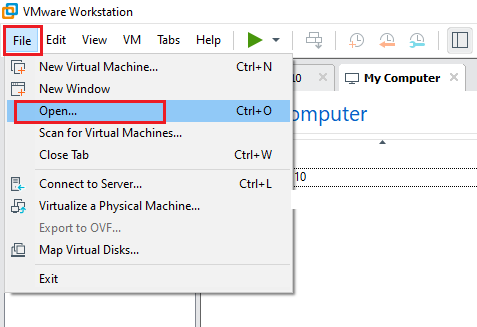
Và tìm đến file OVF vừa down về như dưới:
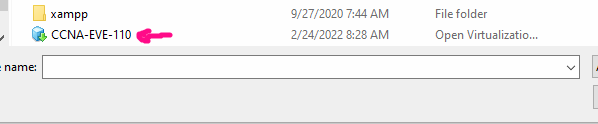
Sau đó bấm Import và đợi chạy xong
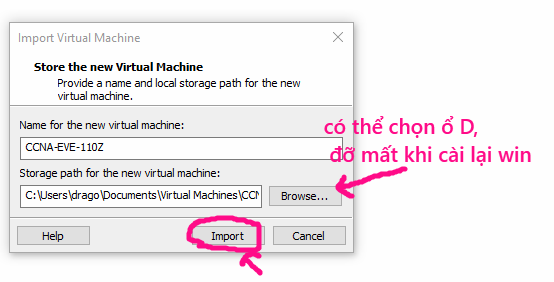
Khi import xong bạn Power on máy lên xem nhận IP bao nhiêu rồi truy cập vào qua web bằng IP đó:
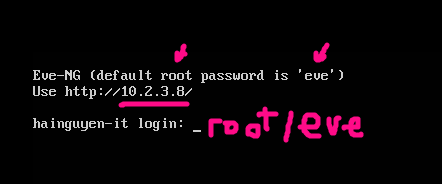
Sau đó mở trình duyệt web, gõ IP trên (ví dụ của tôi là http:10.2.3.8) và điền user/pass là admin/eve
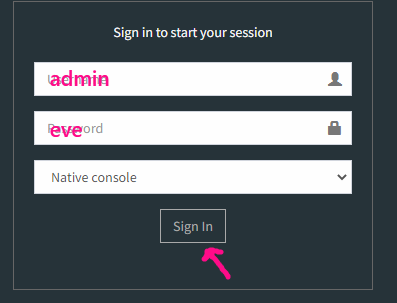
Sau đó là bạn đã vào được khu vực để tạo các bài lab
==Dưới đây là 1 số lỗi có thể gặp khi tạo router===
>> 1 Lỗi router start không lên được,
Solution: bạn cài phần mềm putty vào máy và thực hiện ssh vào EVE-NG theo IP bên trên (tài khoản root/eve)
- sau đó đánh lệnh:
cd /opt/unetlab/addons/iol/bin
ls -lrt để xem các file trong thư mục
- sau đó đánh lệnh python CiscoIOUKeygen.py nếu không được thì gõ python2 CiscoIOUKeygen.py
Sẽ thấy 1 đoạn text được tạo ra dạng như này (của bạn có thể khác)
[license]
hainguyen-it = 1d0b71ed97baf403;
- Tiếp theo bạn mở file iourc ra theo lệnh: nano iourc
xóa hết nội dung đang có đi và copy 2 dòng text mà bạn vừa tạo ra (tương tự trên) paste đè vào file iourc, Sau đó nhấn ctrl S, rồi ctrl X để lưu và đóng file.
- DONE, thực hiện start lại node router xem ok chưa
Nếu chưa được thì thêm bước fix permission : vào thư mục /opt/unetlab/addons/iol/bin rồi gõ /opt/unetlab/wrappers/unl_wrapper -a fixpermissions
>> 2 Sau khi start router lên, bấm vào router không ra putty
Solution: Bạn cài thêm phần mềm window client tại trang chủ eve-ng https://www.eve-ng.net/index.php/download/
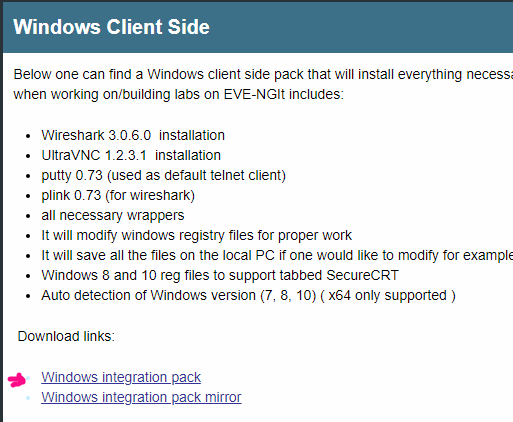
Cài xong là bấm vào router sẽ ra putty để cấu hình CLI.
>> 3 Con EVE-NG của tôi không nhận được IP DHCP ?
Solution: Remove card bridge đi, chỉ dùng card NAT. Reboot lại EVE. Nhớ chỗ card NAT phải tích như dưới, không được chọn Custom sẽ không lên
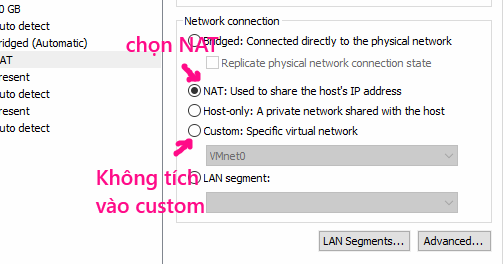
Nếu reboot lại EVE vẫn không có IP thì vào tự đặt :
cd /etc/network/
nano interfaces
Sửa tương tự như dưới, rổi reboot eve.
|
iface eth0 inet manual auto pnet0 iface pnet0 inet static address 192.168.177.10 #( đặt theo dải card vmnet8) netmask 255.255.255.0 gateway 192.168.177.2 #( Phải là .2, chứ không phải IP của card VMNET8 đâu nhé) dns-nameservers 8.8.8.8 bridge_ports eth0 bridge_stp off |
>> 4 Tôi không biết cách import file lab build sẵn vào?
Solution: Bạn mở eve ra, bấm vào mũi tên import như dưới
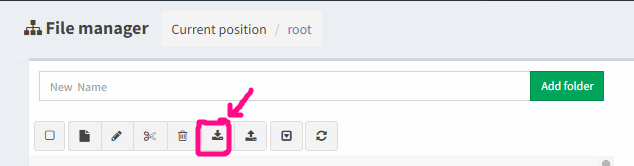
Sau đó tìm đến file lab ở dạng đuôi zip vừa down về, rồi bấm Upload như dưới, thấy báo success là được.
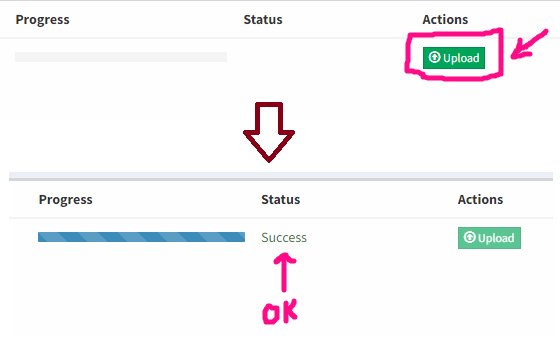
>> 5 Download file window server ở đâu?
https://bit.ly/3mxseTa , xem file excel có chứa mật khẩu đi kèm. Xem cách cài tại đây bit.ly/cai-eve
>> 6 Cài đặt FileZilla Server như thế nào
Download tại đây https://v90.x8top.net/tmp082020/cf/soft/2016/5/ba/1/filezilla_0957-server.exe
Sau đó bấm next next để cài,
Nếu khi cài xong FTP mà bật lên bị lỗi TLS thì bạn tải file này về (nếu win 7 32 bit) hoặc file này nếu win7-64bit, rồi giải nén bấm cài là ok
Cài xong bật FTP server lên cấu hình như dưới: để tạo user/pass và thư mục cho FTP:
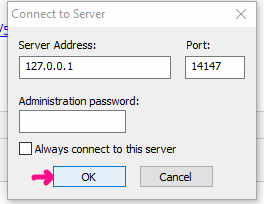
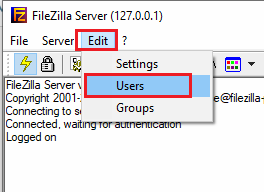
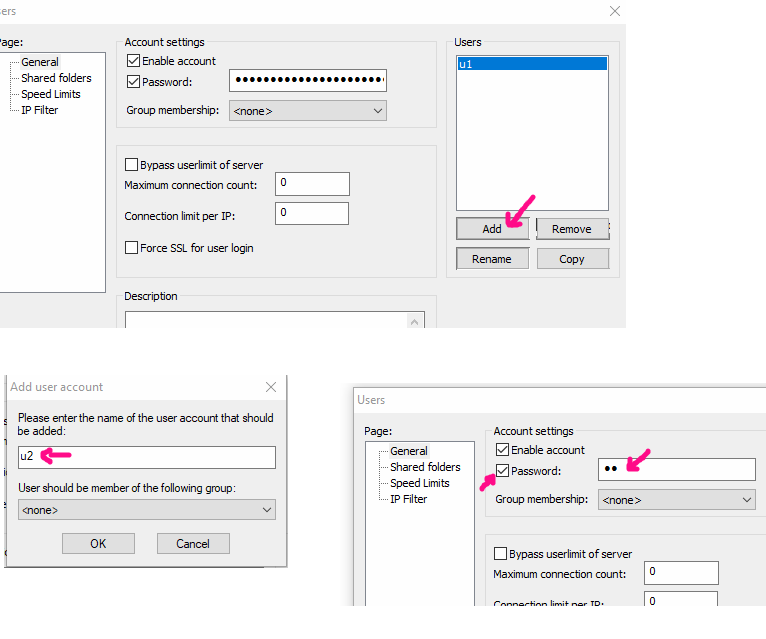
Bấm vào ADD chọn folder chứa file:
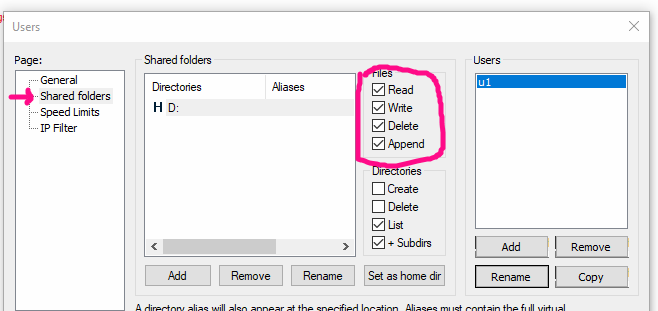
DONE FTP
» Tin mới nhất:
- Nguy cơ mất an toàn khi máy tính lượng tử phát triển nhanh (02/12/2025)
- Đà Nẵng thiếu 33.000 lập trình viên (01/12/2025)
- Cấu trúc và các thuộc tính tuỳ chọn của thủ tục trong DB2 (26/11/2025)
- Giới thiệu phần mềm Rational Rose (18/11/2025)
- GIỚI THIỆU VỀ VƯƠNG HẠO VÀ THUẬT TOÁN CHỨNG MINH LOGIC MỆNH ĐỀ (18/11/2025)
» Các tin khác:
- Làm việc với File trong Python (17/04/2024)
- Hằng số (const) (17/04/2024)
- Học ngôn ngữ lập trình nào (08/04/2024)
- Thiết kế đầu vào, đầu ra (07/04/2024)
- Ứng dụng các công cụ AI để tạo chatbot hướng dẫn xử lý lỗi khi sử dụng máy tính (05/04/2024)
- Truy cập đồng thời trong DB2 (02/04/2024)
- Top 10 công việc tốt nhất ở Mỹ hiện nay, dân IT vẫn có tiếng nói nhưng xu thế lại đang gọi tên một ngành khác (01/04/2024)
- Giới thiệu về Vue.js (18/03/2024)
- Procedure trong SQL Server (Phần 3) (18/03/2024)
- Giới thiệu về Microsoft Office 2021 (18/03/2024)












